インストールしない時の解決方法
まず、PCのシステム情報をチェックして、システム要件に適合するかどうかを確認してください。
お使いのPCが要件に適合している場合、
1.オンラインインストーラーを使用している場合は、代わりにオフラインインストーラーを使用してください。

2.両方のインストーラーが同時に失敗した場合は、Avast、AVGなどのウイルス対策ソフトウェアをオフにしてください。
3.(オフラインインストーラーの場合)何とか問題が残る場合は、ダウンロードしたインストーラーのMD5を確認してください。 MEmuのMD5はリリースノートにあります。 オンラインツールhttp://onlinemd5.com/を使用してMD5を確認できます。 MD5がWebサイトに記載されているものと異なる場合は、同じになるまでインストーラーを再ダウンロードする必要があります。
インストール失敗ログを取得する方法(注:ログとはコンピューターの利用状況や通信の記録)
上記のすべての手順を完了してもインストールが失敗する場合は、ログファイルを送信してください。 取得方法は次のとおりです。
1.上書きインストール失敗した場合は、システム情報でログを取得できます。このボタンをクリックして、診断レポートがデスクトップに生成されます。このファイルを公式Twitterまたはsupport@microvirt.comに送信してください。
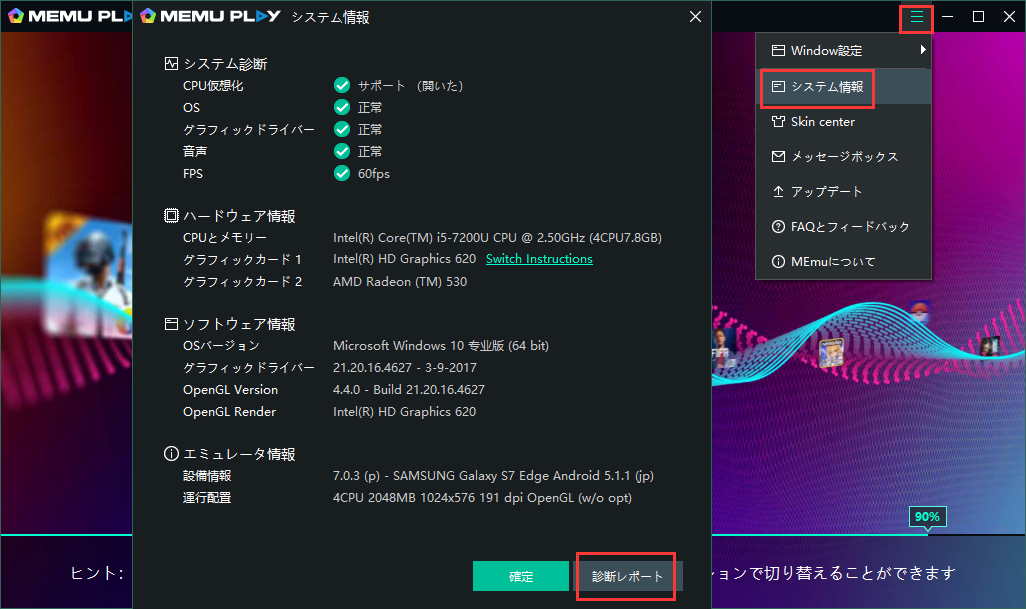
2.MEmuを開けない場合、ログパスはこちら:C:\Users\xxxx\AppData\Local\Microvirt\setup\「xxxx」はWindowsログイン名です。
ちなみに、AppDataフォルダーはデフォルトで非表示になっています。
ログを見つけたら、公式Twitterまたはsupport@microvirt.comにログを送信してください。
以下の情報をお送りいただければ、できるだけ早く問題を解決するのに役立ちます。
- MEmuバージョン
- CPUモデル
- RAM
- GPUモデル
>>MEmu 101に戻って、MEmuについて知りたいこと<<
MEmu公式サイト:https://www.memuplay.com/jp/
MEmu公式ツイッター:https://twitter.com/memuplay_jp